Guía para principiantes sobre roles de usuario en WordPress
Publicado: 2021-09-08WordPress es el sistema de gestión de contenido (CMS) más popular que tenemos en la actualidad. Ofrece a sus usuarios total libertad sobre sus sitios, por lo que crea magníficos sitios web sin limitaciones. WordPress admite diferentes roles de usuario que controlan quién tiene acceso a su sitio y qué funciones pueden realizar en el backend de su sitio web. El módulo de administración de roles de usuario es flexible y sencillo y, a medida que su sitio crece, es fundamental comprender estos roles y permisos de usuario. Aquí hay una guía completa de roles de usuario en WordPress para que comprenda todos los aspectos para manejar a los usuarios en su sitio de manera efectiva.
Roles de usuario en WordPress
Puede administrar rápidamente los roles de usuario de su sitio web después de la instalación utilizando la administración básica de roles de usuario de WordPress. La implementación de roles de usuario es esencial, especialmente si está ejecutando un blog administrado por varios usuarios. Puede permitir que otras personas contribuyan a su sitio web sin temor a romperlo, corromper el contenido o hacer algo que no deberían.
A continuación, se incluyen los roles de usuario disponibles en la instalación de un solo sitio de WordPress:
- Administrador
- Editor
- Autor
- Contribuyente
- Abonado
La siguiente imagen ilustra a los usuarios con sus roles;
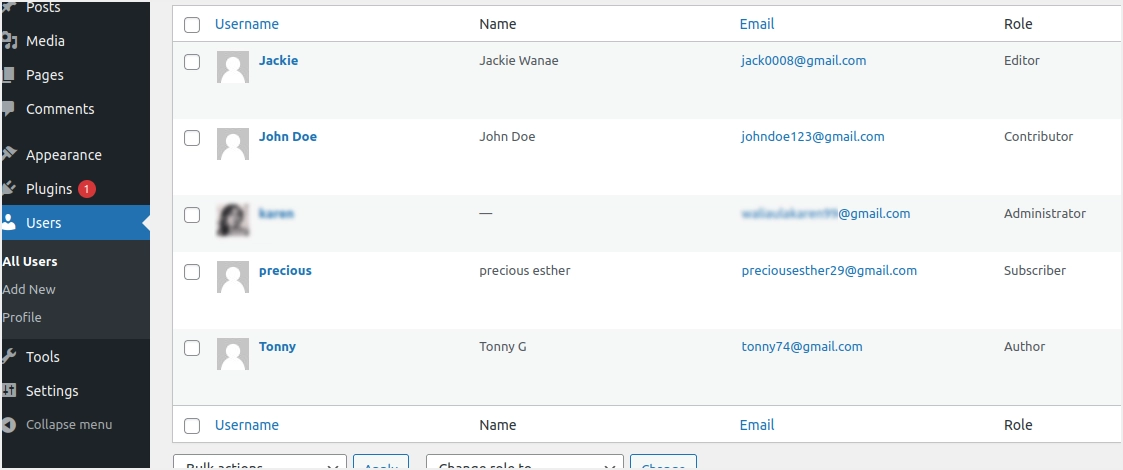
Nota: Hay una función de superadministrador disponible solo para la instalación en varios sitios. Dado que la mayoría de los blogueros utilizan la instalación de WordPress en un solo sitio, no incluimos esa función en este artículo. El superadministrador puede crear y administrar sitios de red y tendrá todas las capacidades de administrador.
Funciones y capacidades
Las funciones y capacidades de los usuarios son los dos aspectos más esenciales de la gestión de usuarios de WordPress. El rol demuestra la capacidad de varias personas con acceso a un sitio web para completar la misma acción, mientras que la capacidad otorga permiso o acceso para realizar una tarea asignada a un rol específico.
Aquí veremos cada uno de estos roles de usuario, su propósito, capacidades y las diferencias en sus roles.
1. Administrador
En WordPress, el administrador (o admin) es el usuario principal. Eso simplemente significa que quien configura el sitio se convierte automáticamente en administrador. Casi todo en el sitio web está bajo el control del administrador. Este trabajo es principalmente para propietarios de sitios y le otorga autoridad completa sobre su sitio de WordPress. Si está ejecutando un sitio de WordPress multiusuario, querrá tener cuidado sobre a quién le da el puesto de usuario Administrador debido a problemas de seguridad.
El administrador puede realizar las siguientes tareas en un sitio;
- Cambiar los roles de otros usuarios agregando permisos.
- Los administradores pueden cambiar el tema del sitio web.
- Pueden agregar o eliminar complementos.
- Son capaces de agregar páginas y publicaciones.
- Un administrador puede agregar nuevos usuarios al sitio, editar la información del usuario existente, incluidas las contraseñas, y eliminar cualquier usuario.
- El administrador puede desactivar el sitio web o ponerlo en modo de mantenimiento cuando sea necesario.
Los administradores tienen el poder y las capacidades máximos para hacer cualquier cosa en el sitio. Pueden hacer cosas a las que otros roles de usuario no tienen acceso, por lo tanto, no las hacen. La siguiente imagen muestra cómo se ve el panel del administrador;
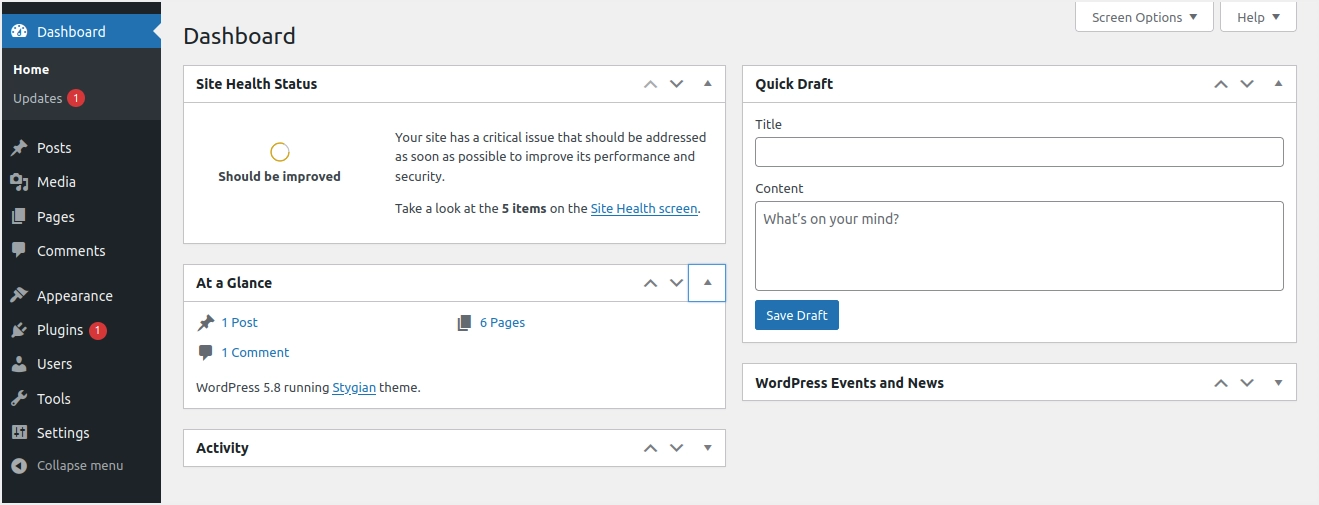
2. Editor
Los usuarios con la función de editor en WordPress tienen acceso completo a las secciones de contenido de su sitio web. No modificarán el funcionamiento del sitio web, pero tendrán un impacto significativo en la forma en que los visitantes interactúan con él. Sus roles son;
- Los editores trabajan en las páginas y publicaciones del sitio web simplemente editándolas cuando sea necesario.
- Los editores están a cargo de las categorías y los enlaces de su sitio.
- Pueden agregar, modificar, publicar y eliminar cualquier publicación escrita por el usuario.
- Un editor también tiene poder sobre la moderación, edición y eliminación de comentarios.
- También pueden agregar, cambiar o eliminar imágenes y medios de publicaciones y páginas.
Está fuera del permiso de sus usuarios crear un tema, instalar complementos o agregar otro usuario. El panel del editor se ve así;
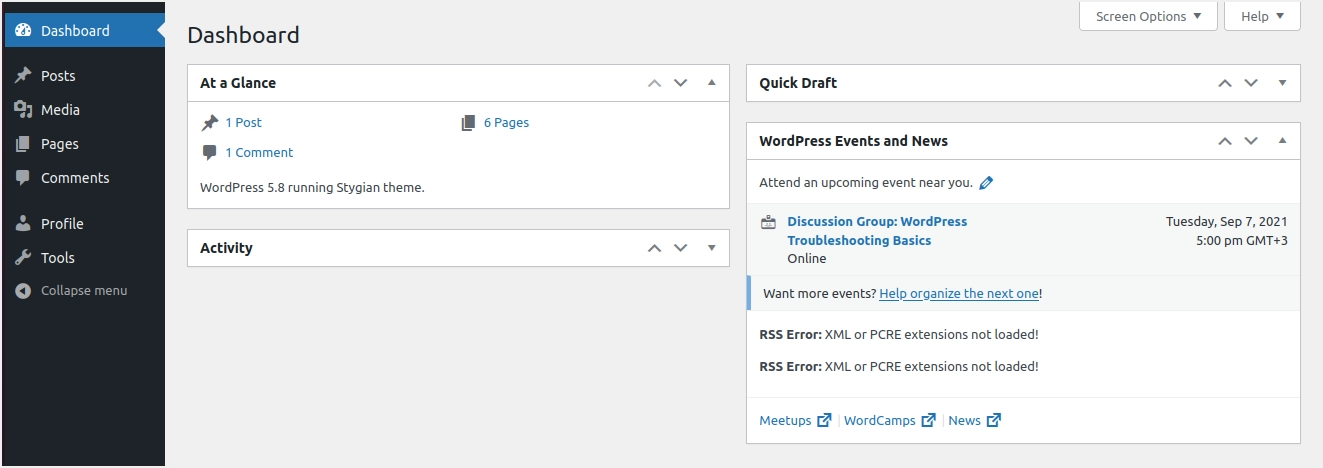
3. Autor
La posición de Autor es la tercera de las funciones de WordPress a las que tiene acceso. Como su nombre lo indica, esta función es responsable de los permisos de WordPress, como redactar, editar y publicar publicaciones. Los autores pueden eliminar publicaciones publicadas y borradores. Los autores solo pueden cambiar su trabajo. Desde el panel de WordPress, normalmente solo verán su trabajo. Sus roles incluyen;
- Los autores pueden cargar, cambiar o eliminar archivos multimedia de su propio trabajo en el sitio web.
- Pueden etiquetar sus publicaciones y tener acceso a todos los comentarios, incluso a los que esperan aprobación; sin embargo, no pueden moderar, aprobar o eliminar ningún comentario en las publicaciones, incluso si son de ellos mismos.
- Pueden cambiar enlaces internos y externos en sus artículos y páginas. Tenga control total sobre sus publicaciones y páginas, incluida la capacidad de crearlas, modificarlas y eliminarlas.
- Los autores del sitio web de WordPress, por otro lado, no pueden cambiar o eliminar el contenido de otros autores en su sitio.
- No pueden establecer categorías mientras escriben entradas, pero pueden elegir entre las existentes.
Cuando se trata de las capacidades del autor, no podrán cambiar ninguno de los temas, complementos u otras configuraciones de su sitio web de WordPress. Eso significa que el autor solo tiene control sobre la publicación que está escribiendo y publicando; no tienen poderes administrativos. Vea el panel de Autores a continuación:
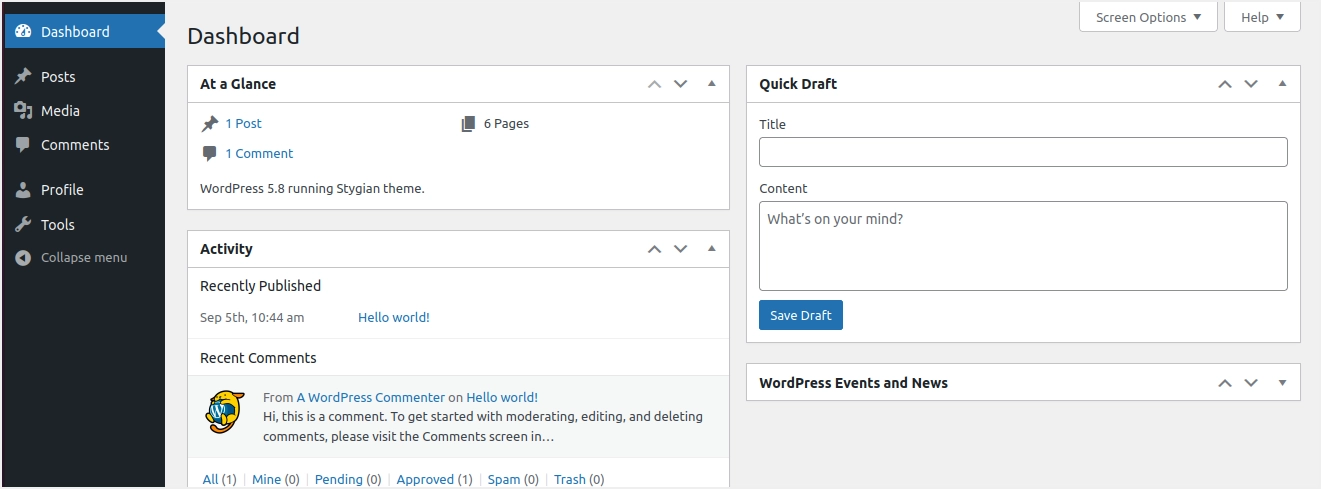
4. Colaborador
Los roles de usuario de Colaborador de WordPress tienen un acceso relativamente limitado, ya que solo pueden crear nuevas publicaciones y cambiar las suyas propias. La función del colaborador es relativamente similar a la del autor. La distinción es que un colaborador, a diferencia del autor, no puede publicar una publicación. Su función es escribir publicaciones y enviarlas para su evaluación antes de que el editor las publique. Los colaboradores no pueden publicar ninguna publicación, incluida la propia.
No pueden crear sus propias categorías, por lo que deben elegir entre las preexistentes. Esta posición de usuario de WordPress es la más adecuada para los visitantes que, por supuesto, contribuyen con material a su sitio.
- Los usuarios colaboradores pueden crear fácilmente nuevas publicaciones y actualizar las existentes, pero no pueden publicarlas.
- Pueden etiquetar sus publicaciones.
- Pueden leer comentarios pero no aprobarlos ni eliminarlos.
Un colaborador no puede cargar archivos, dejar solo poner imágenes en sus artículos. Los colaboradores no tienen acceso a configuraciones, complementos o temas en lo que respecta a la capacidad. Eso significa que no podrán realizar ningún cambio en el sitio de WordPress. El panel del colaborador a continuación:
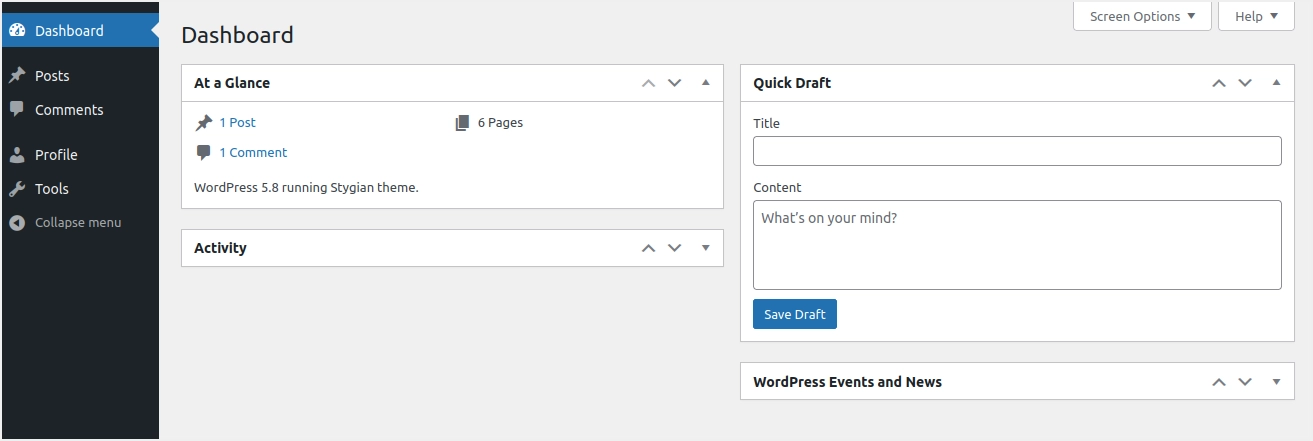
5. Suscriptor
El rol de suscriptor tiene las restricciones más importantes de cualquier rol de WordPress. Los suscriptores solo pueden completar una tarea: deben suscribirse a su sitio web. Por lo general, estos son los visitantes de su sitio web que desean registrarse para obtener una cuenta. Este rol se ve con frecuencia en blogs de WordPress basados en suscripción.
Escribir publicaciones, ver comentarios y prácticamente todo lo demás en la configuración de su sitio de WordPress y la sección de administración no está disponible para el suscriptor. En el mejor de los casos, solo pueden modificar su información de inicio de sesión y las imágenes de perfil. Este estado de usuario se utiliza principalmente en sitios web de suscripción, sistemas de gestión de aprendizaje (LMS) y otros sitios web que incluyen áreas de miembros. Esta función de usuario es muy útil si necesita que las personas inicien sesión antes de leer o comentar un artículo. Ver el panel de suscriptores;
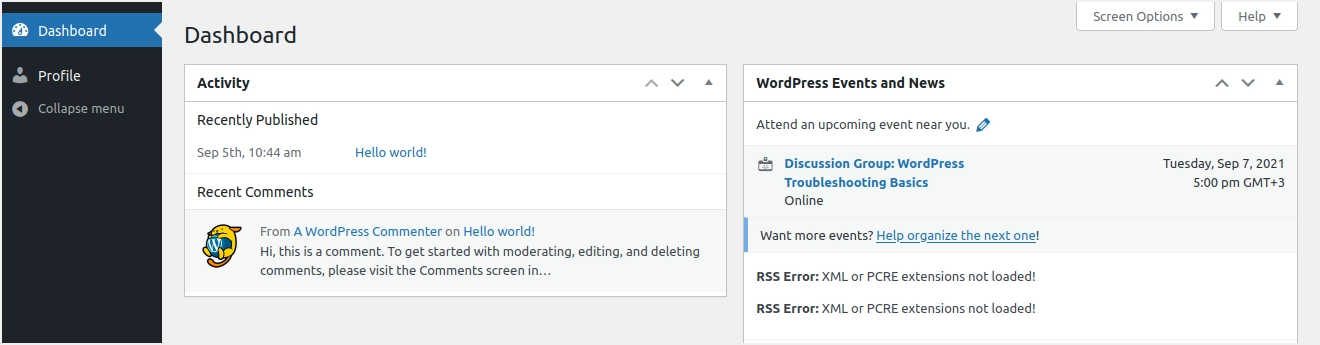
Comparación de las capacidades de los roles de usuario de WordPress
A continuación se muestra el resumen de todos los roles de usuario disponibles en la instalación en un solo sitio junto con sus capacidades.
| Capacidad | Administrador | Editor | Autor | Contribuyente | Abonado |
|---|---|---|---|---|---|
| Cargar complementos | |||||
| Subir temas | |||||
| Activar complementos | |||||
| Crear usuarios | |||||
| Eliminar complementos | |||||
| Eliminar temas | |||||
| Eliminar usuarios | |||||
| Editar archivos | |||||
| Editar complementos | |||||
| Editar opciones de tema | |||||
| Editar temas | |||||
| Editar usuarios | |||||
| Exportar contenido | |||||
| Importar contenido | |||||
| Instalar complementos | |||||
| Instalar temas | |||||
| Ver usuarios | |||||
| Administrar opciones | |||||
| Promocionar usuarios | |||||
| Eliminar usuarios | |||||
| Cambiar temas | |||||
| Actualizar Core | |||||
| Actualizar complementos | |||||
| Actualizar temas | |||||
| Editar panel | |||||
| Comentarios moderados | |||||
| Administrar categorías | |||||
| Editar publicaciones de otros | |||||
| Editar páginas | |||||
| Editar otras páginas | |||||
| Editar páginas publicadas | |||||
| Publicar páginas | |||||
| Eliminar páginas | |||||
| Eliminar otras páginas | |||||
| Eliminar páginas publicadas | |||||
| Eliminar otras publicaciones | |||||
| Eliminar publicaciones privadas | |||||
| Editar publicaciones privadas | |||||
| Leer publicaciones privadas | |||||
| Eliminar páginas privadas | |||||
| Editar páginas privadas | |||||
| Leer páginas privadas | |||||
| Editar publicaciones publicadas | |||||
| Subir archivos | |||||
| Publicar publicaciones | |||||
| Eliminar publicaciones publicadas | |||||
| Editar publicaciones | |||||
| Eliminar publicaciones | |||||
| Leer contenido |
Crear y asignar roles de usuario de WordPress
En general, los usuarios se registrarán en su sitio según los roles configurados por usted como administrador. Por ejemplo, puede usar complementos de membresía para crear roles personalizados y ofrecer contenido personalizado para diferentes roles de usuario. Si desea ofrecer un rol de suscriptor para los usuarios, siga las instrucciones a continuación.

- Inicie sesión en su panel de administración de WordPress y vaya a la sección "Configuración> General".
- Active la casilla de verificación para "Cualquiera puede registrarse" en la opción "Membresía".
- Seleccione "Suscriptor" para "Nuevo rol predeterminado de usuario".
- Desplácese hacia abajo y haga clic en el botón "Guardar cambios".
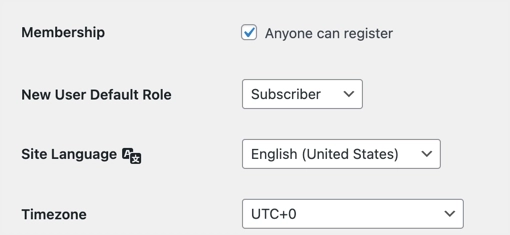
Los usuarios pueden acceder a su página de registro utilizando la URL https://www.yoursite.com/wp-login.php?action=register .
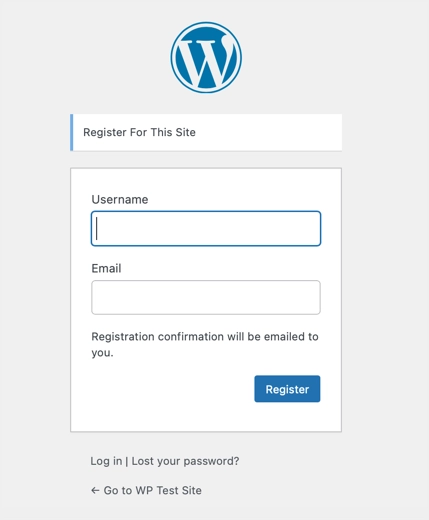
Después de un registro exitoso, puede ver los usuarios en la sección "Usuarios" en el panel de administración. Dado que todos los demás roles tienen privilegios más altos, asegúrese de ofrecer solo "Suscriptor" para los nuevos usuarios.
Adición manual de usuarios con función
El problema con el registro es que recibirá una gran cantidad de correos electrónicos no deseados y no tiene control para restringirlos. Si no desea utilizar un complemento adicional para la administración de funciones, la opción es crear usuarios manualmente y asignarles las funciones adecuadas. Esta es la mejor manera de agregar autores, editores y colaboradores en su sitio.
Para hacer esto;
- Inicie sesión en su sitio, vaya a su panel de WordPress y navegue hasta el menú "Usuarios> Agregar nuevo".
- Complete la información de usuario requerida y marque la casilla de verificación "Enviar notificación de usuario".
- Asígneles el rol designado haciendo clic en el menú desplegable junto a "Rol".
- Finalmente, haga clic en el botón "Agregar nuevo usuario" para aplicar sus cambios.
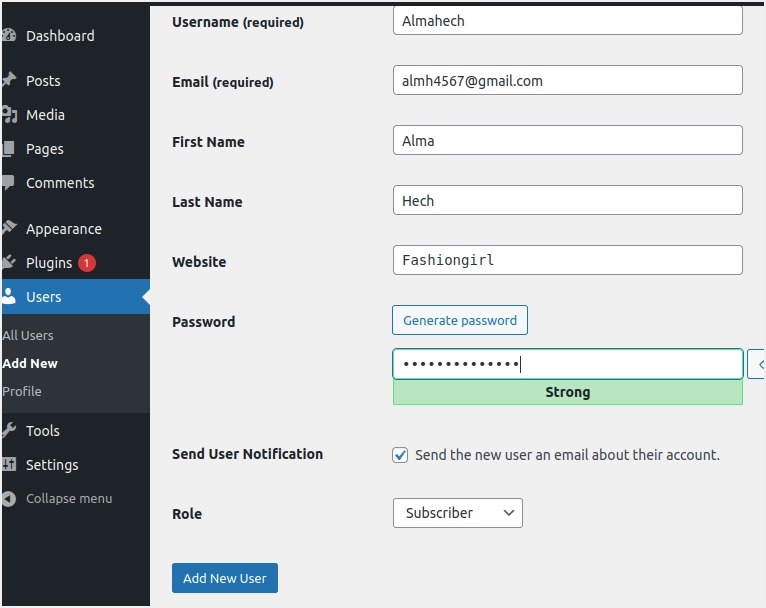
También puede crear manualmente un usuario administrador. Dado que la instalación y edición de temas / complementos necesitan un rol de administrador en WordPress, los desarrolladores pueden solicitar acceso de administrador para solucionar problemas. En tales casos, evite proporcionar sus propias credenciales de administrador. Puede crear un nuevo usuario administrador y ofrecer las credenciales al desarrollador de su complemento o tema. Sin embargo, asegúrese de proporcionar sus datos a una persona confiable, ya que el administrador puede copiar o eliminar todo el contenido del sitio web. En caso de cualquier problema, utilice sus propias credenciales de administrador para iniciar sesión y eliminar otro administrador o cambiar el rol / contraseña para evitar inicios de sesión no autorizados.
Tenga en cuenta que también puede utilizar esta técnica para cambiar el rol de un usuario que ya ha sido asignado a otro rol. Vaya a la sección "Usuarios" y busque el usuario para el que desea cambiar los roles. Haga clic en la opción "Editar" y cambie el rol del usuario.
Roles de usuario personalizados en WordPress
Los roles predeterminados de WordPress le permiten administrar el proceso de creación de contenido sin problemas. Sin embargo, ya no son suficientes para manejar diferentes tipos de tareas. Afortunadamente, existen complementos para administrar el registro de membresía y otras cosas para usted. Estos son algunos de los complementos de ejemplo que crearán roles de usuario personalizados en WordPress.
- WooCommerce: este complemento creará roles de Cliente y Administrador de la tienda.
- Yoast SEO: agregará funciones de Editor SEO y Administrador de SEO.
- bbPress: agregará roles de Participante, Moderador, Espectador y Maestro de llaves para su foro.
Puede ver los roles disponibles en la sección "Usuarios" y cambiar la asignación si es necesario.
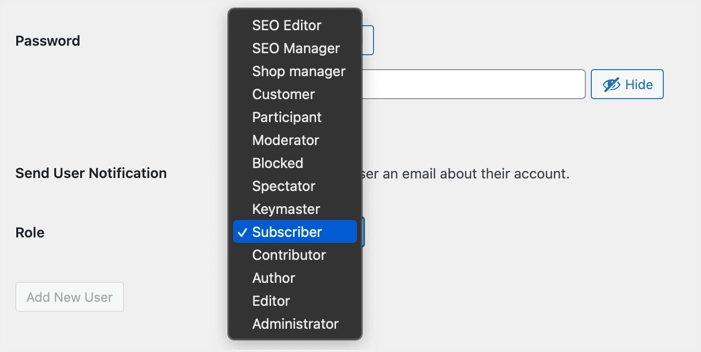
Por otro lado, muchos complementos tienen una configuración para restringir el acceso a usuarios que no son administradores. Por ejemplo, el complemento de creación de páginas WPBakery tiene un "Administrador de roles" que le permite configurar el acceso del editor para diferentes roles de usuario.
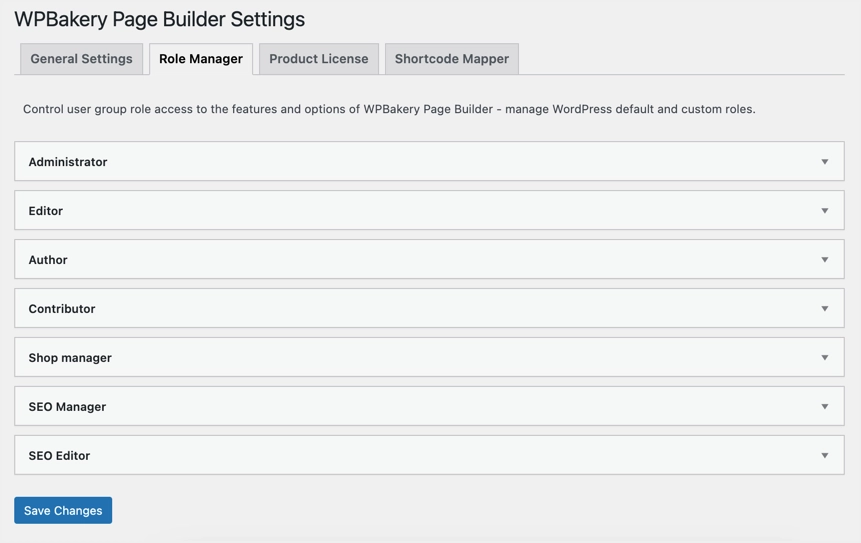
Conclusión
Para concluir, se dará cuenta de que en algún momento necesitará la ayuda de otros para administrar su sitio web de manera eficiente. Una vez que haya reunido a su equipo, el siguiente paso es asignar roles a cada miembro. Los roles y capacidades de los usuarios son herramientas prácticas para limitar lo que los usuarios pueden hacer en su sitio; por lo tanto, no hay necesidad de preocuparse por las personas que estropean su sitio web cuando está en el punto en el que necesita ayuda. Puede hacerlo sabiendo que su sitio web es seguro si asigna la función de usuario adecuada o modifica una existente para que se adapte a sus necesidades.
